Ricevi l'errore di riproduzione 224003 mentre provi a riprodurre un video nel tuo browser web? La tua connessione Internet potrebbe avere un problema oppure la tua sorgente video potrebbe non essere disponibile.
Altri motivi non puoi riprodurre il tuo video sono che le estensioni del tuo browser web sono difettose, l'accelerazione hardware non funziona correttamente, la cache del browser è danneggiata, stai utilizzando una versione obsoleta e altro ancora.
Ecco alcuni modi per risolvere il problema.
Assicurati che la tua connessione Internet funzioni
Quando non riesci ad accedere a un elemento su Internet, la prima cosa da fare è verificare se la connessione Internet funziona. Una connessione inattiva non ti consente di individuare alcun elemento sul Web.
Puoi verificare lo stato della tua connessione avviando un browser web sul tuo computer e aprendo un sito. Se il tuo sito si carica, la tua connessione funziona. Se il tuo sito non si carica, hai problemi di connettività.
In quest'ultimo caso, prova a risolvere il problema di connessione riavviare il router, riconnettendoti alla rete wireless e utilizzando altri suggerimenti per la risoluzione dei problemi.
Controlla l'origine del tuo video per correggere il codice errore 224003
Dopo aver verificato che la connessione Internet funziona, assicurati che il collegamento del tuo video online sia valido. Potresti utilizzare un collegamento non valido in cui il tuo video non è più disponibile, causando la visualizzazione dell'errore di riproduzione 224003 nel browser web.
Se hai ricevuto il collegamento al video da qualcuno, chiedigli di controllare e di inviarti il collegamento corretto. Se stai tentando di accedere a un video che hai trovato da qualche parte su Internet, digita il nome del video su Google per trovare una buona fonte.
Il video dovrebbe essere riprodotto se ti trovi nella pagina video giusta nel tuo browser web.
Disattiva le estensioni/plug-in del tuo browser web
Puoi utilizzare le estensioni di terze parti del tuo browser web per fare più di quanto inizialmente offre il tuo browser. Tuttavia, a volte potresti ottenere un'estensione corrotta. Tali estensioni causano vari problemi nel tuo browser web, portando a errori come 224003.
Puoi verificarlo disattivando tutte le estensioni nel browser e provando a riprodurre il video. Potrai quindi trovare l'estensione colpevole e rimuoverla dal tuo browser.
Google Chrome.
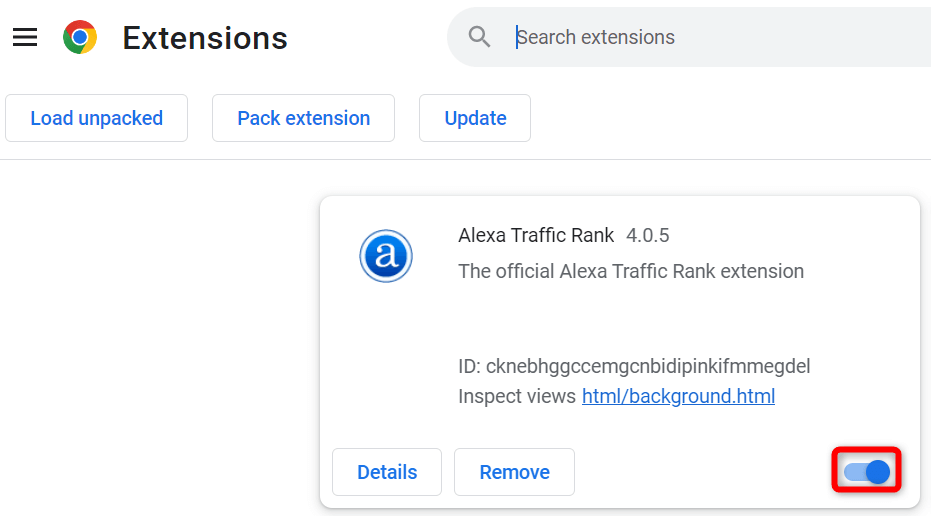
Mozilla Firefox
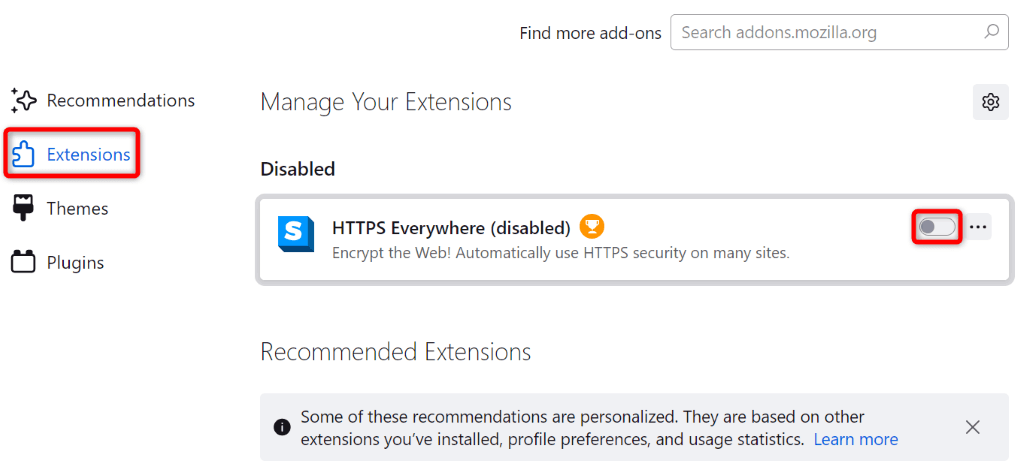
Microsoft Edge
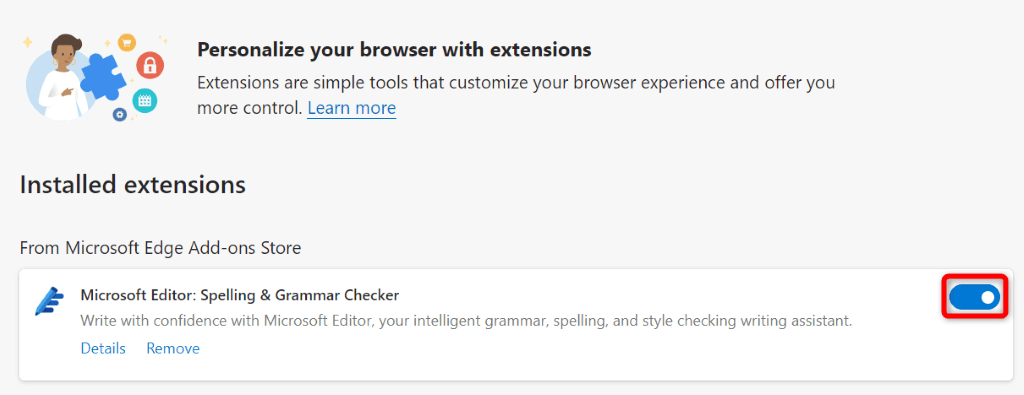
Disabilita l'accelerazione hardware nel tuo browser web
Accelerazione hardware consente al tuo browser web di scaricare alcune attività di navigazione sulla GPU del tuo computer, garantendo un'esperienza più rapida. A volte, questa funzionalità non funziona bene con le riproduzioni video.
In tal caso, disattiva l'accelerazione hardware nel browser web per risolvere il problema.
Google Chrome
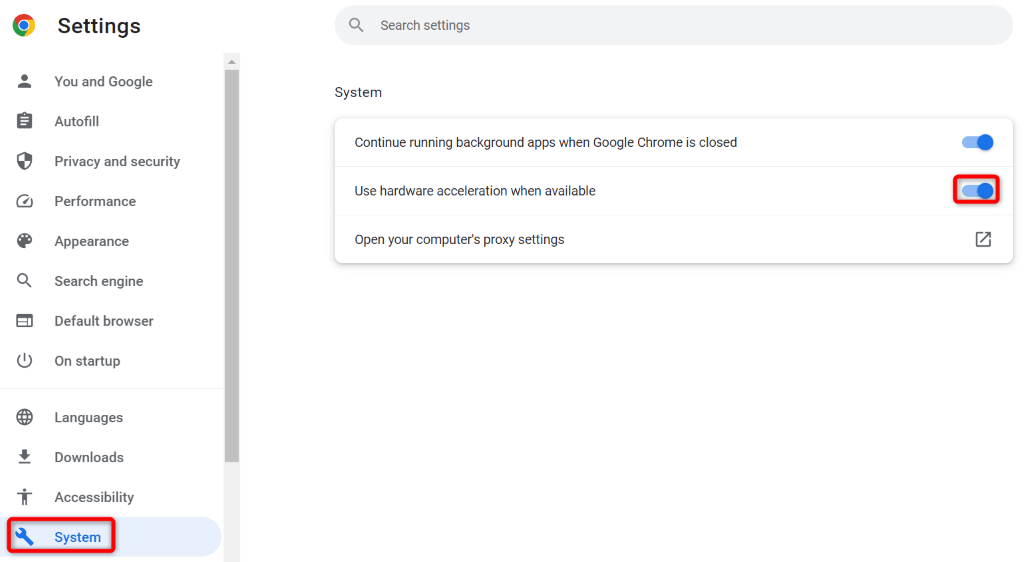
Mozilla Firefox
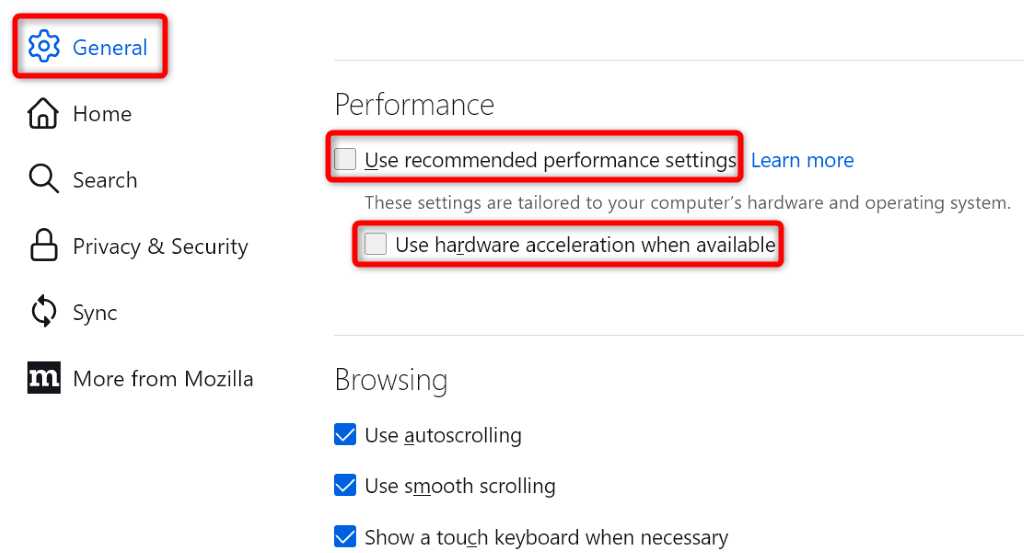
Microsoft Edge
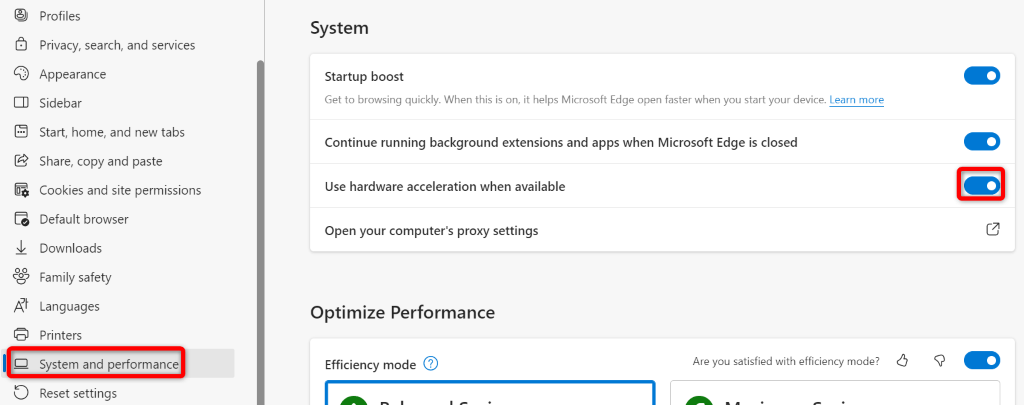
Svuota la cache del browser
I file memorizzati nella cache del tuo browser web potrebbero essere danneggiati, causando la visualizzazione dell'errore di riproduzione 224003 nel browser. Una cache danneggiata può causare anche molti altri problemi.
In questo caso, puoi risolvere il problema in tempi relativamente brevi eliminando i file della cache. Questo ti aiuta a eliminare i file di cache difettosi, risolvendo il tuo problema. Non perdi i tuoi dati personali quando cancelli questi file e il tuo browser ricostruirà la cache mentre navighi sui siti web.
Consulta la nostra guida su come svuotare la cache in Chrome, Firefox, Edge e Safari per scoprire come applicare questa correzione nel tuo browser web.
Correggi il codice di errore di riproduzione video 224003 aggiornando il tuo browser web
Se continui a ricevere l'errore di riproduzione 224003, potresti utilizzare una versione del browser obsoleta. Le versioni obsolete spesso presentano numerosi bug, che causano problemi casuali nel browser. Puoi risolvere il problema aggiornando il browser alla versione più recente.
Aggiornamento di Chrome, Firefox, Edge e Safari è facile come selezionare alcune opzioni. Consulta la nostra guida dedicata su questo argomento per apprendere la procedura passo passo per il tuo browser specifico.
Disattiva il firewall del tuo computer
Il firewall del tuo computer definisce il modo in cui vengono effettuate le connessioni di rete in uscita e in entrata. Il tuo firewall potrebbe bloccare l'accesso alla tua sorgente video, causando la visualizzazione di un errore di riproduzione nel browser.
In questo caso, spegni Windows o firewall del Mac e il problema verrà risolto.
Su Windows
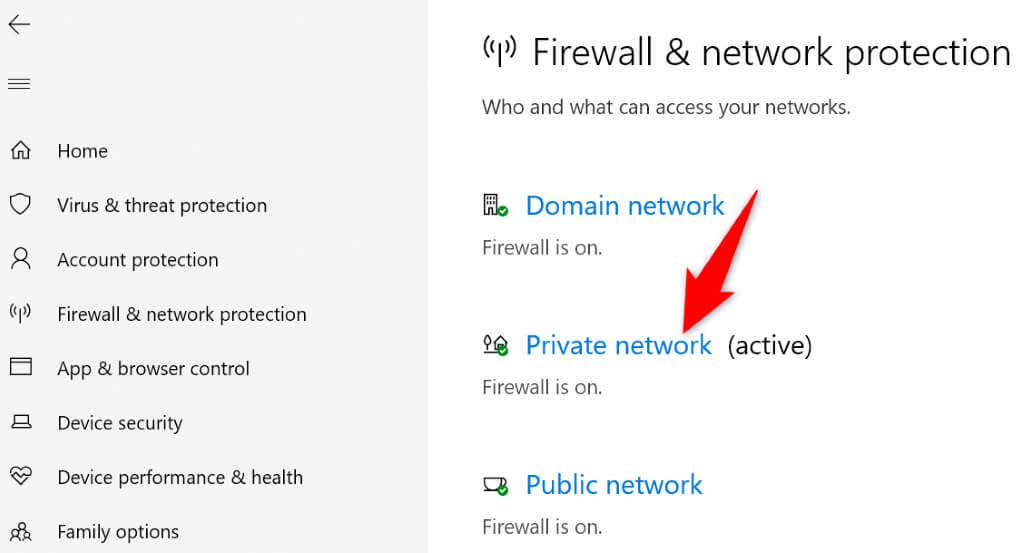
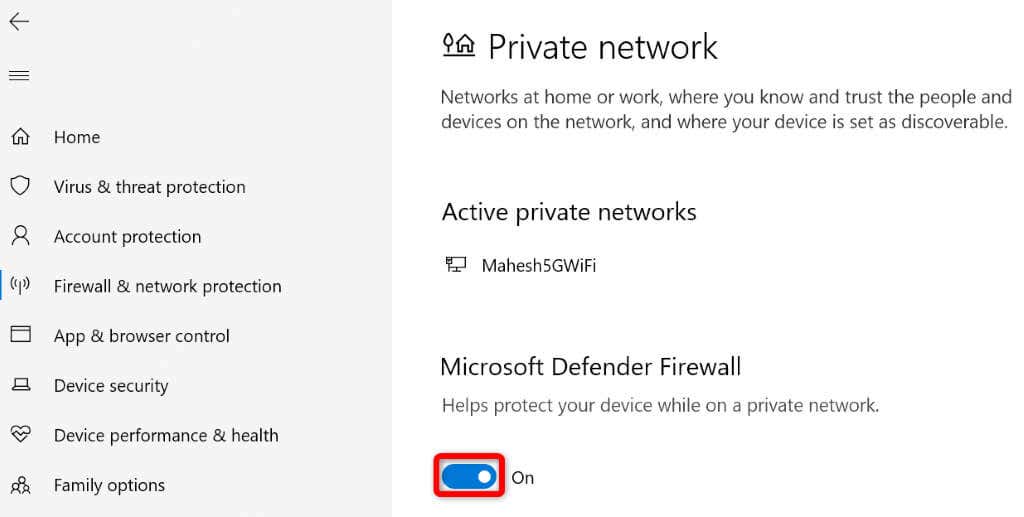
Su macOS
.sudo defaults write /Library/Preferences/com.apple.alf globalstate -int 0
Ripristina il tuo browser Web alle impostazioni predefinite
Se l'errore di riproduzione del video non viene risolto, ripristinare le impostazioni di fabbrica del browser è l'ultima risorsa. In questo modo verranno cancellate eventuali configurazioni personalizzate che potresti aver effettuato nel browser, risolvendo i problemi causati da tali configurazioni.
Consulta la nostra guida su come ripristinare Chrome, Firefox, Edge e Safari per scoprire come ripristinare le impostazioni di fabbrica del tuo browser web.
Risolvere l'errore di riproduzione video del tuo browser web è più facile di quanto pensi
Ricevere l'errore imprevisto di riproduzione video 224003 è frustrante. Fortunatamente, risolvere il problema è facile come seguire i metodi menzionati. Dopo hai risolto il tuo problema, il tuo video dovrebbe essere riprodotto come dovrebbe.
.